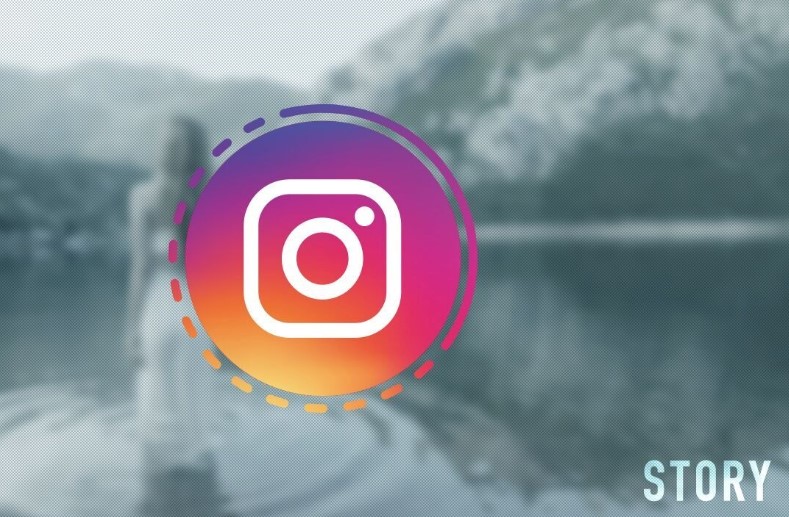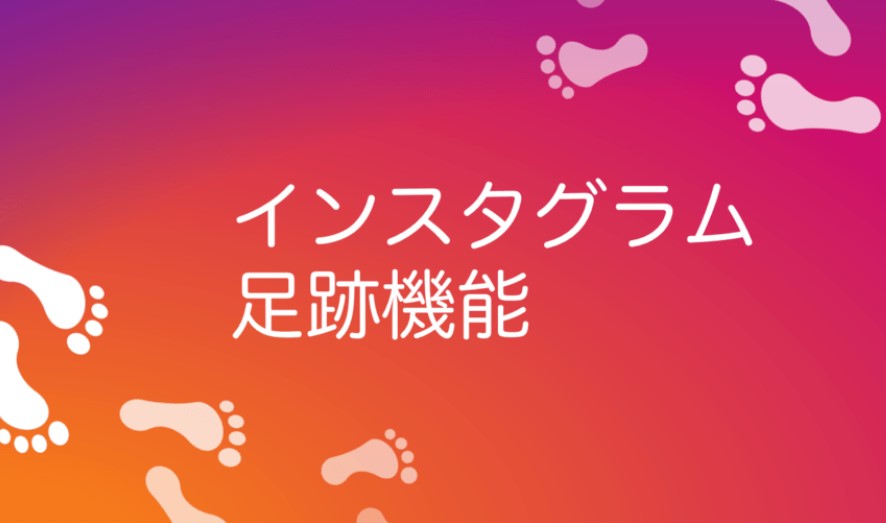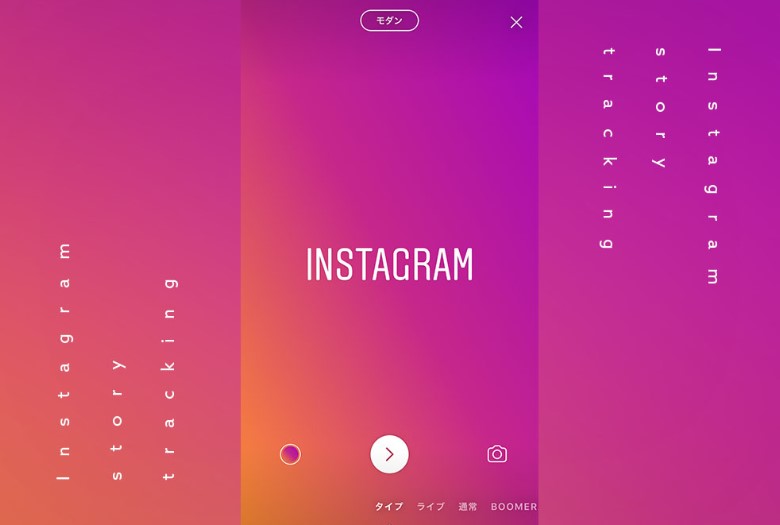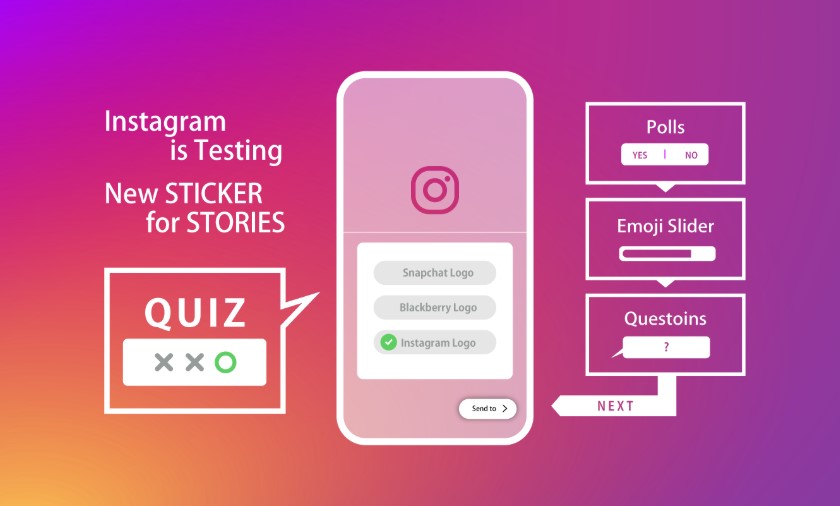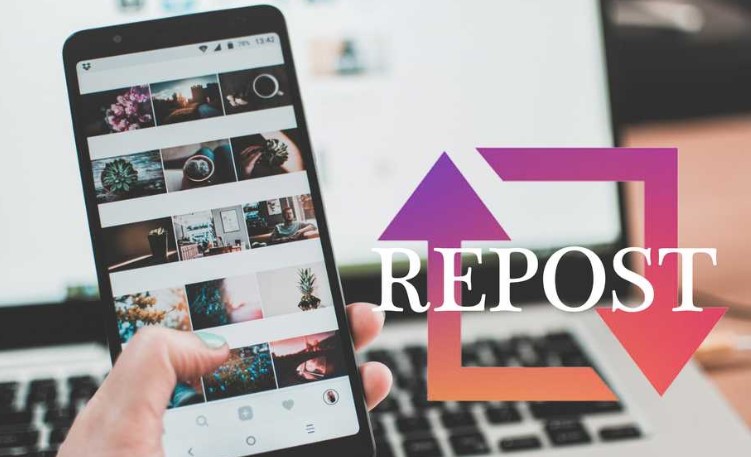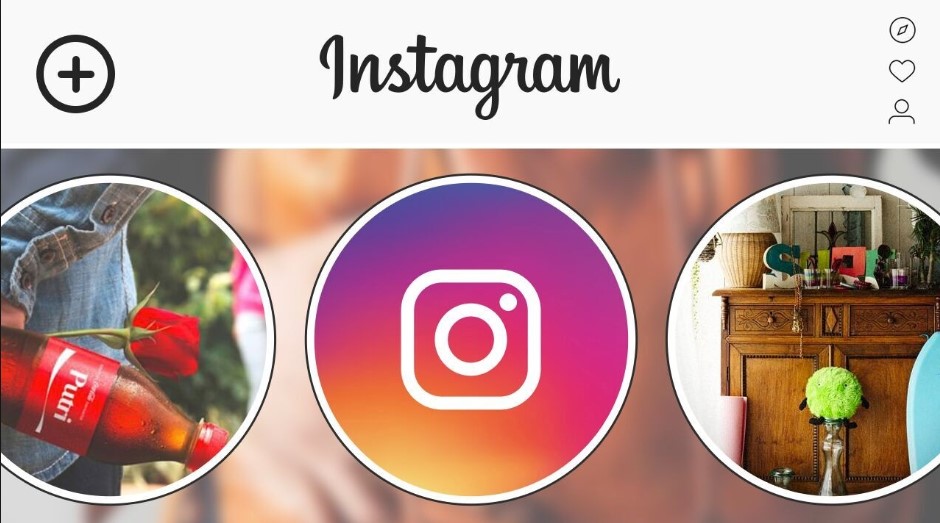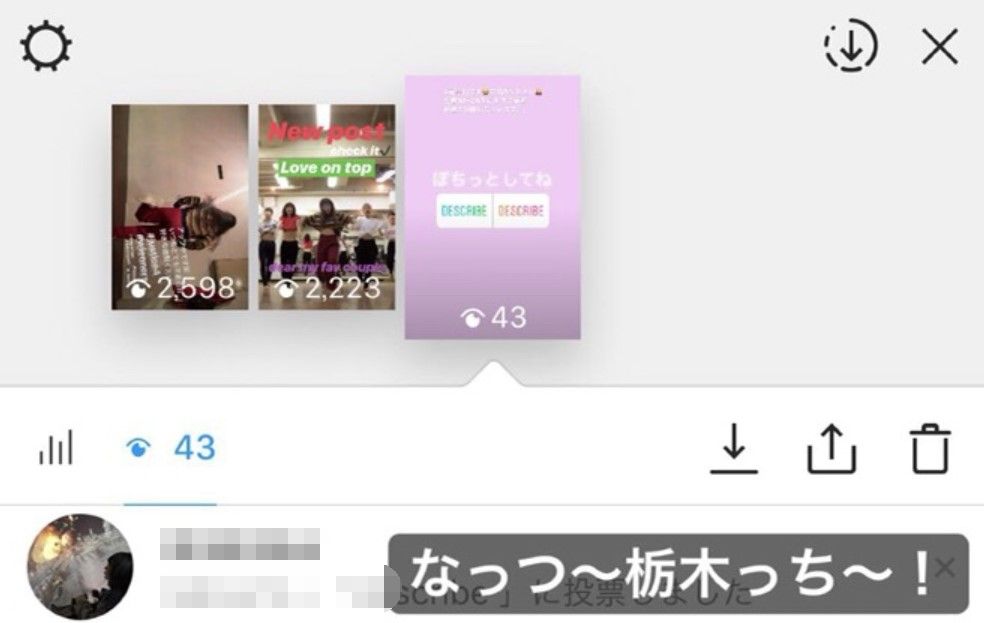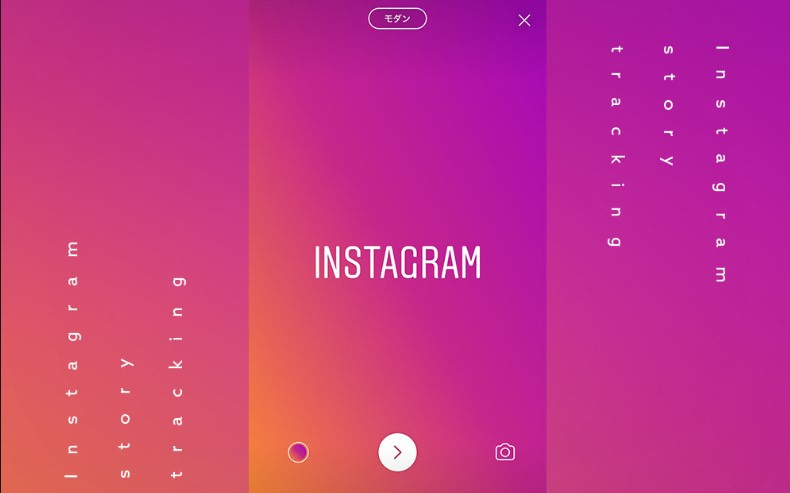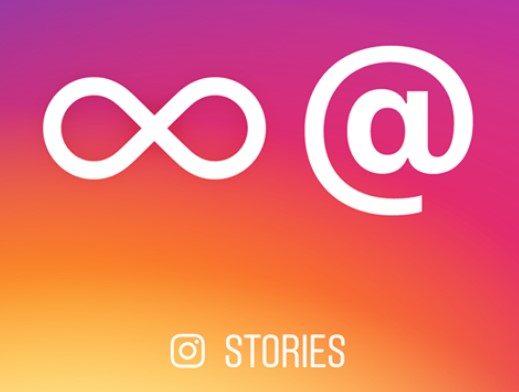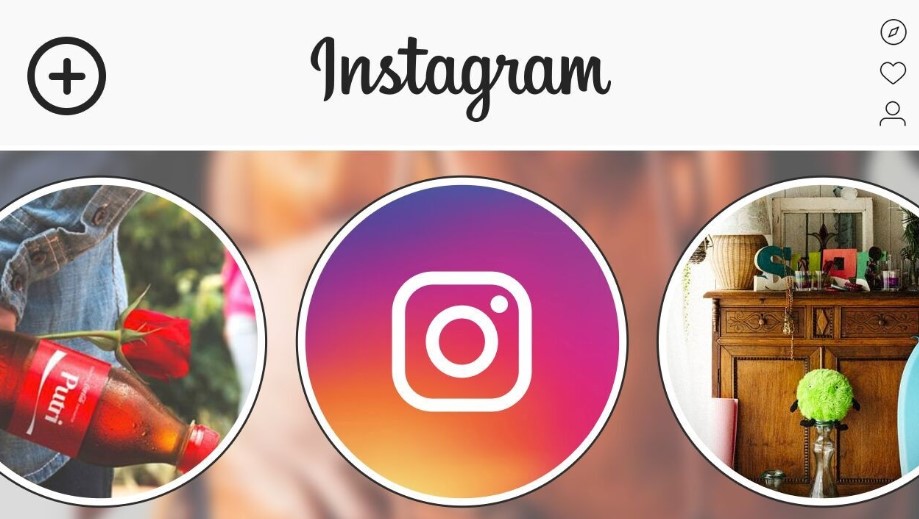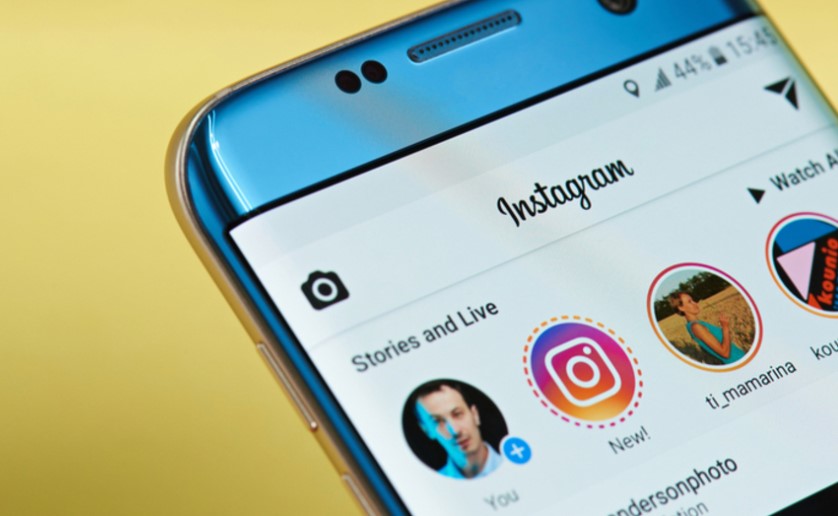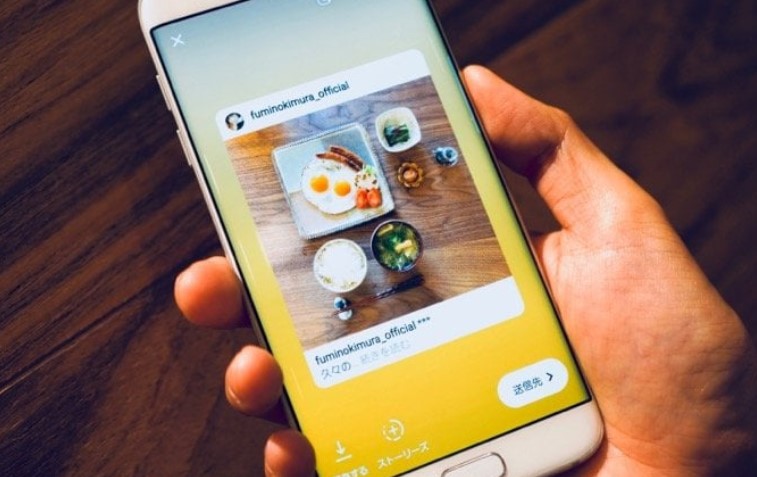僀儞僗僞偱僗僩乕儕乕偵摦夋傪搳峞丒曐懚丒尷掕岞奐偡傞曽朄
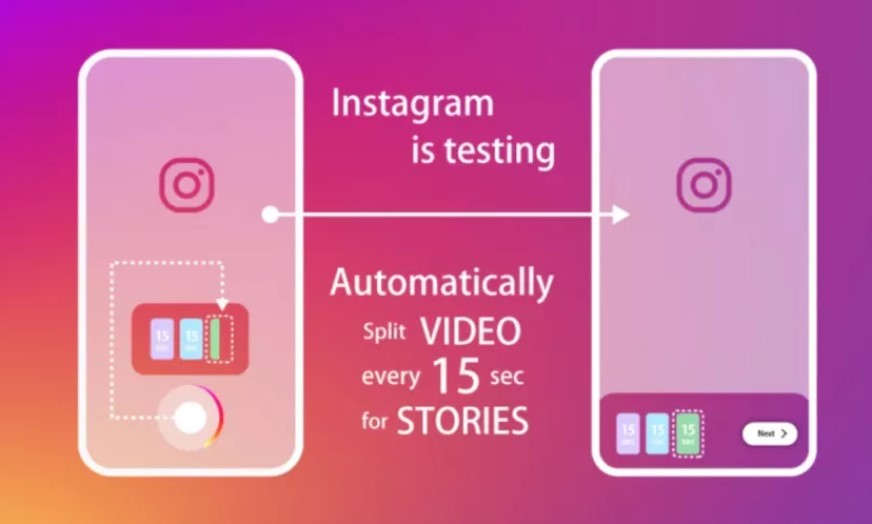
僀儞僗僞偵捛壛偝傟偨僗僩乕儕乕偼丄幨恀偩偗偠傖側偔15昩偺摦夋傪搳峞偡傞偙偲偑偱偒傑偡丅
抁偄摦夋偱偡偑丄暘妱偱搳峞傕偱偒傞偨傔憡庤偵揱偊偨偄忣曬傪朙晉偵敪怣偱偒傞偺偱偡丅
偦傫側僗僩乕儕乕偱偡偑丄摦夋傪搳峞偡傞偵偼偳偆偟偨傜偄偄偺偱偟傚偆偐丠
偙偙偱偼丄僀儞僗僞偱僗僩乕儕乕偵摦夋傪搳峞丒曐懚丒尷掕岞奐偡傞曽朄偵偮偄偰徯夘偟偰偄偒傑偡丅
僀儞僗僞偺僗僩乕儕乕偵搳峞偱偒傞摦夋偺摿挜
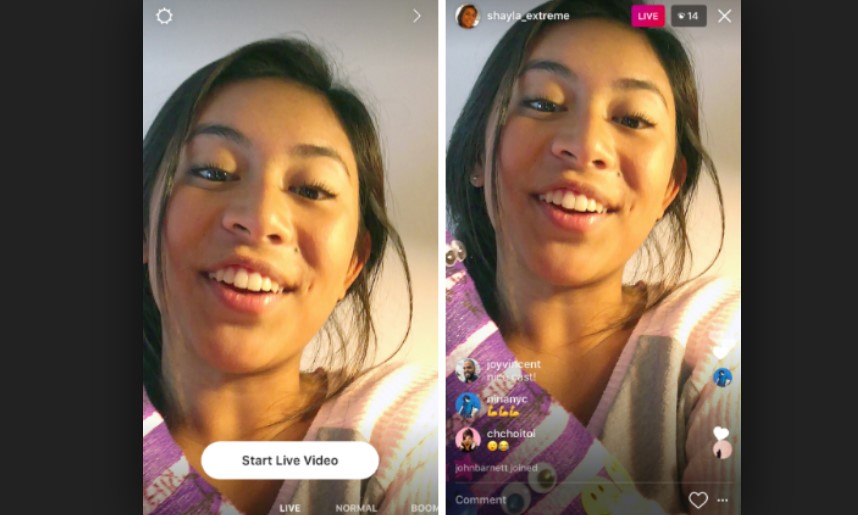
僀儞僗僞偵搳峞偱偒傞摦夋偵偼丄摿挜偑偁傞偺偱偦偺揰傪嵟弶偵攃埇偟偰偍偒傑偟傚偆丅
偦偺摿挜偲偄偆偺偼丄乽15昩傪挻偊傞摦夋偼帺摦暘妱偝傟傞乿偲偄偆揰偱偡丅
暘妱偝傟偰偟傑偆偺偱丄偱偒傟偽15昩埲撪偺摦夋偵偟偰搳峞偡傞偺偑朷傑偟偄偱偡丅
僗僩乕儕乕偺摦夋偺摿挜傪棟夝偟偰偍偗偽丄傛傝枺椡揑側摦夋傪嶌惉偱偒傞偱偟傚偆丅
僗僩乕儕乕偵摦夋傪搳峞偡傞曽朄偲庤弴
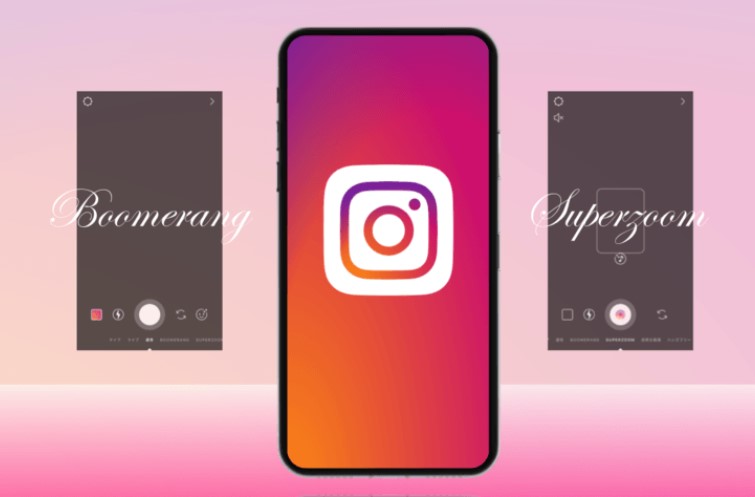
僀儞僗僞偵摦夋傪傾僢僾儘乕僪偡傞偵偼丄庡偵2偮偺曽朄偑偁傝傑偡丅
偦偺応偱摦夋傪嶣塭偟偰搳峞偡傞偐丄僇儊儔儘乕儖偵曐懚偝傟偰偄傞摦夋傪搳峞偡傞偐偺2捠傝偱偡丅
偦傟偧傟偱丄搳峞庤弴偑堎側傞偺偱暿乆偵徯夘偟偰偄偒傑偡偹丅
嘆 僇儊儔儘乕儖偵曐懚偝傟偰偄傞摦夋傪搳峞偡傞曽朄
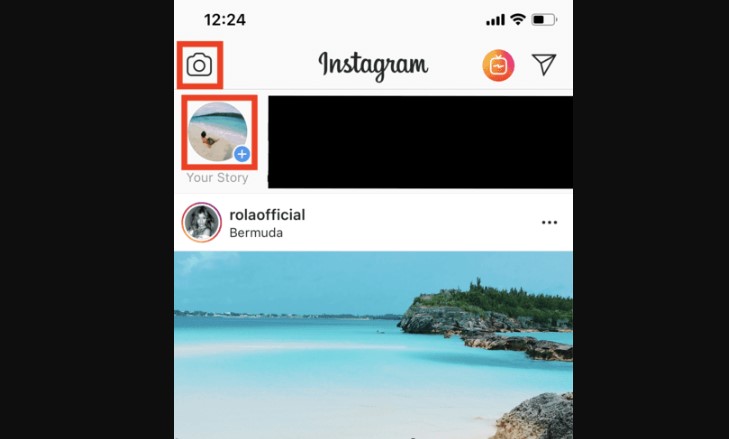
嵟弶偵丄僇儊儔儘乕儖偵曐懚偝傟偰偄傞摦夋傪僗僩乕儕乕偵搳峞偡傞曽朄傪尒偰偄偒傑偡丅
傑偢偼丄僀儞僗僞傪婲摦偟偰僩僢僾儁乕僕傪昞帵偟偰偔偩偝偄丅
師偵乽僗僩乕儕乕僘乿偲偄偆晹暘傪僞僢僾偟偰丄僗僩乕儕乕傪搳峞偡傞夋柺偵堏摦偟傑偡丅
夋柺偑愗傝懼傢偭偨傜丄乽僇儊儔儘乕儖乿偺傾僀僐儞傪慖戰丅
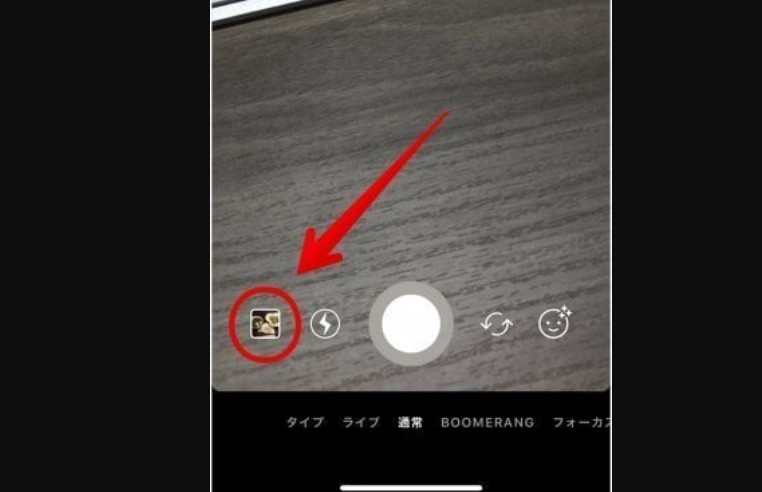
僗儅儂抂枛偵曐懚偝傟偰偄傞夋憸傗摦夋偑昞帵偝傟傞偺偱丄偙偙偐傜僗僩乕儕乕偵搳峞偟偨偄摦夋傪慖傃傑偟傚偆丅
乽暋悢慖戰乿傪僞僢僾偡傞偲丄暋悢偺摦夋傪慖傇偙偲傕偱偒傑偡丅
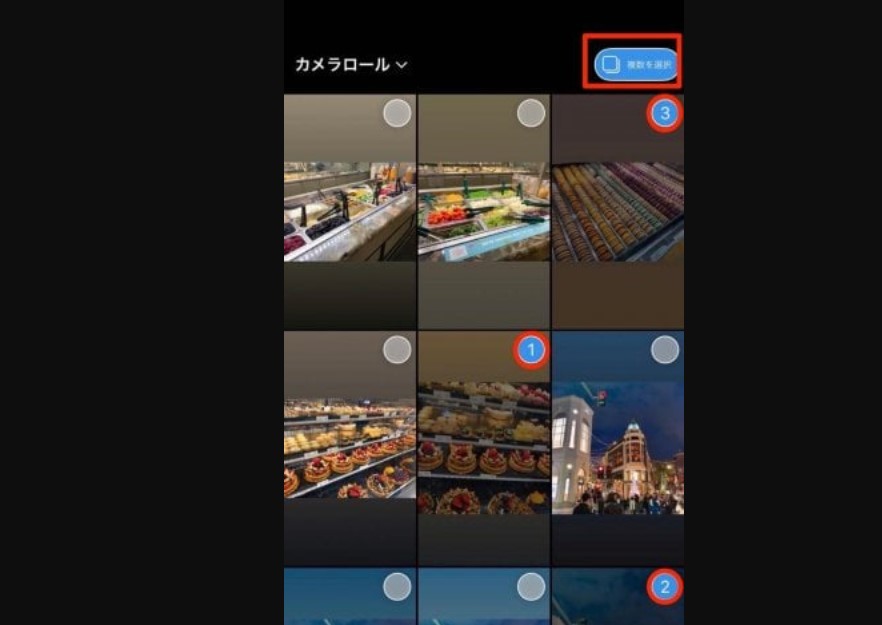
昞帵弴傪曄峏偟偨偄応崌偼丄偙偙偱昞帵偺弴斣傪曄偊偰偍偒傑偟傚偆丅
姰椆偟偨傜夋柺嵍壓偵偁傞丄乽僗僩乕儕乕僘乿偺傾僀僐儞傪僞僢僾丅
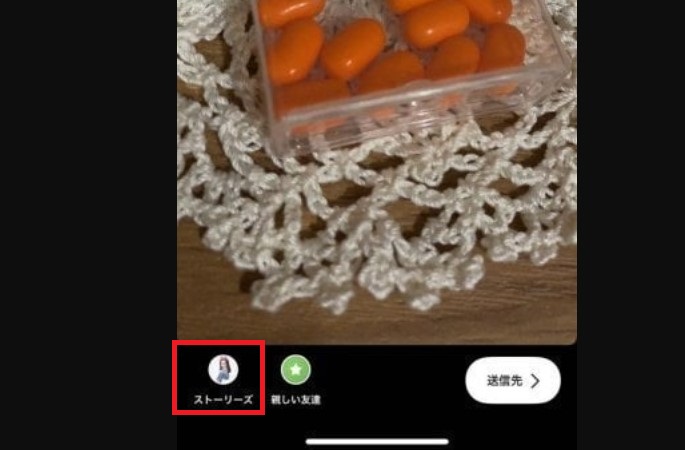
偙傟偱丄摦夋偺搳峞偼姰椆偱偡丅
嘇 偦偺応偱嶣塭偟偨摦夋傪搳峞偡傞曽朄
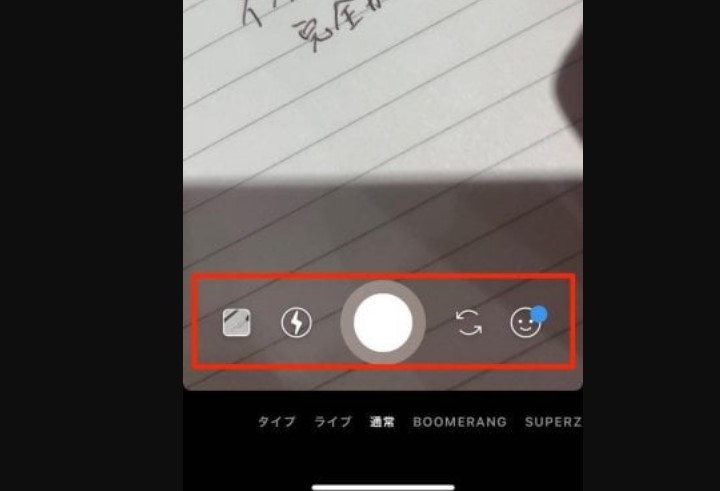
偦偺応偱嶣塭偟偨摦夋傪丄偡偖偵僗僩乕儕乕偵搳峞偡傞偙偲傕壜擻偱偡丅
傑偢偼僀儞僗僞偺傾僾儕傪婲摦偟偰丄乽僗僩乕儕乕僘乿偺傾僀僐儞傪僞僢僾丅
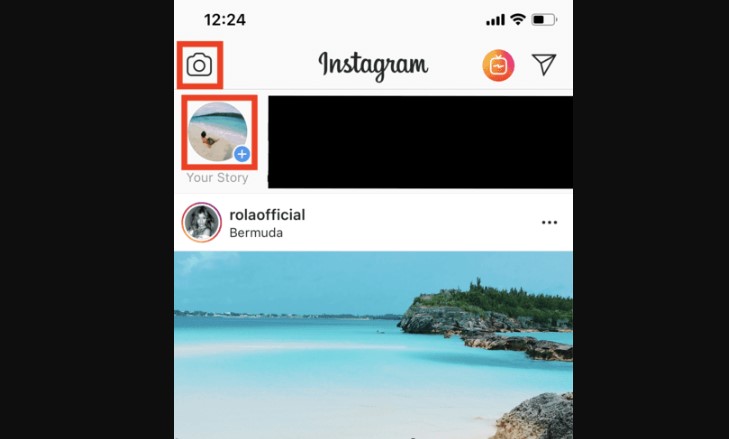
嶣塭儌乕僪偵愗傝懼傢傞偺偱丄夋柺壓晹偵偁傞乽敀偄娵儃僞儞乿傪挿墴偟偟偰偔偩偝偄丅
偙傟偱丄摦夋偺嶣塭偑帺摦揑偵峴傢傟傑偡丅
摦夋偺嶣塭傪廔椆偟偨偄応崌偼丄敀偄娵儃僞儞偺巜傪棧偟傑偟傚偆丅
嶣塭偑廔椆偟偨傜丄夋柺壓晹偵偁傞乽僗僩乕儕乕僘乿傪慖戰偟傑偡丅
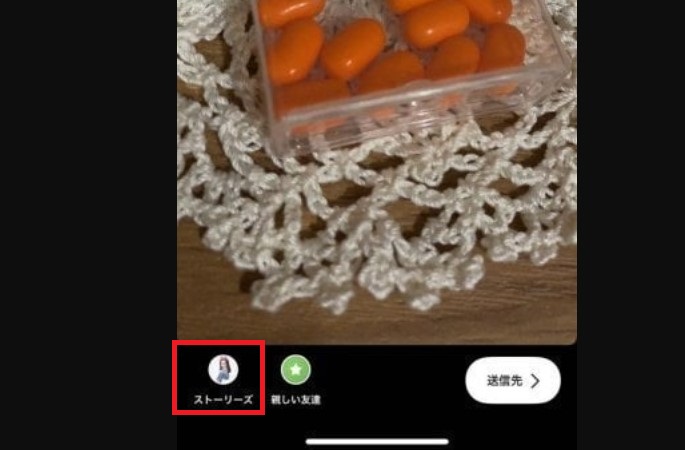
偙傟偱丄僗僩乕儕乕偵愭傎偳嶣塭偟偨摦夋偺搳峞偑姰椆偟傑偟偨丅
僗僩乕儕乕偵梡堄偝傟偰偄傞嶣塭儌乕僪偺庬椶
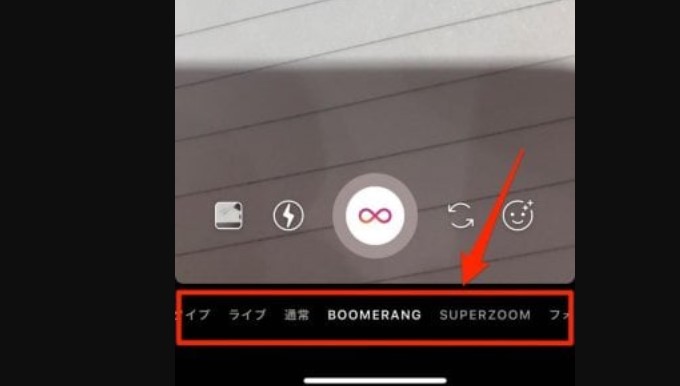
僗僩乕儕乕偵偦偺応偱嶣塭偟偨摦夋傪搳峞偡傞嵺丄嶣塭儌乕僪偑朙晉偵梡堄偝傟偰偄傑偡丅
傕偪傠傫捠忢偺嶣塭傕偱偒傑偡偑丄僗僩乕儕乕偵梡堄偝傟偰偄傞嶣塭儌乕僪傪巊偆偙偲偱柺敀偄摦夋偺嶣塭偑壜擻偱偡丅
- 儔僀僽乧儕傾儖僞僀儉偺拞宲偑偱偒傞丅攝怣帪娫偼嵟戝偱1帪娫
- 僞僀僾乧摦夋偑側偔偰傕攚宨偵暥帤傪擖傟偰搳峞偱偒傞
- SUPERZOOM乧夋柺拞怱偵岦偐偭偰帺摦揑偵僘乕儉偝傟傞丅敆椡偺偁傞摦夋偑嶣傟傞
- BOOMERANG乧嵞惗偟偨屻偵媡嵞惗偝傟傞
- 僼僅乕僇僗乧攚宨傪傏偐偟丄恖暔偺婄傪擣幆偟偦偙偵僼僅乕僇僗偟偰偔傟傞
- 媡嵞惗摦夋乧摦夋偑媡嵞惗偱搳峞偝傟傞
嶣塭偡傞摦夋偺撪梕偵崌傢偣偰丄偙傟傜偺嶣塭儌乕僪傪梡偄傞偙偲偱枺椡偁傞摦夋偑弌棃忋偑傞偱偟傚偆丅
僗僩乕儕乕偵旛偊傜傟偰偄傞摦夋偺曇廤婡擻
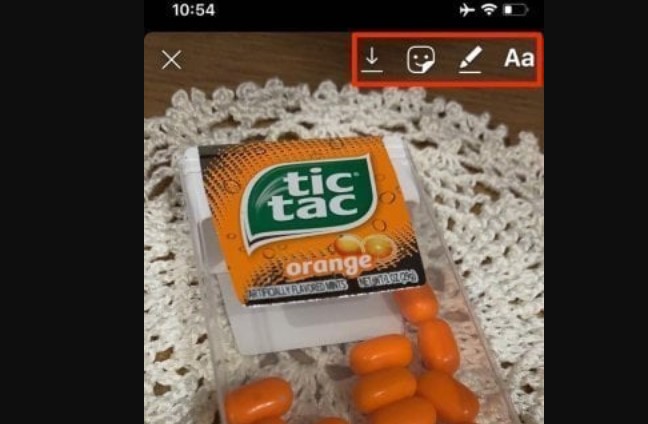
僗僩乕儕乕偵偼丄摦夋傪曇廤偡傞婡擻傕懡嵤偵旛偊傜傟偰偄傑偡丅
奜晹偺曇廤僜僼僩傗傾僾儕傪巊傢側偔偰傕丄僗僩乕儕乕偩偗偱廫暘偵摦夋偺曇廤偑偱偒偰偟傑偆偺偱偡丅
偳傟傕巊偄曽偼娙扨偱丄姷傟偰偟傑偊偽憖嶌偵柪偆偙偲偼側偄偱偟傚偆丅
僗僩乕儕乕偺搳峞夋柺偱丄摦夋偺慖掕偑廔傢偭偨傜曇廤夋柺偵堏摦偟傑偡丅
偙偙偐傜丄埲壓偺傛偆側曇廤婡擻偑旛傢偭偰偍傝棙梡偑壜擻偱偡丅
- 僼傿儖僞乕乧曇廤夋柺傪嵍塃偵僗儚僀僾偡傞偲僼傿儖僞乕傪慖傋傞
- 僗僞儞僾乧夋柺忋晹偺僗僞儞僾傪僞僢僾偡傞偲僗僞儞僾偑慖傋傞
- 暥帤擖傟乧夋柺忋晹偺暥帤傾僀僐儞傪僞僢僾偡傞偲暥帤擖椡偑偱偒傞
- 棊彂偒乧夋柺忋晹偺墧昅傾僀僐儞傪僞僢僾偡傞偲棊彂偒偑偱偒傞
- 僞僌晅偗乧僗僞儞僾偐傜儊儞僔儑儞傪慖傇偲僞僌晅偗偑偱偒傞
- 埵抲忣曬乧僗僞儞僾偐傜埵抲忣曬傪慖傇偲埵抲忣曬偺擖椡偑偱偒傞
- 僴僢僔儏僞僌乧僗僞儞僾偐傜僴僢僔儏僞僌傪慖傇偲僴僢僔儏僞僌偑擖椡偱偒傞
偙偺傛偆偵丄條乆側摦夋偺曇廤婡擻偑旛傢偭偰偄傑偡丅
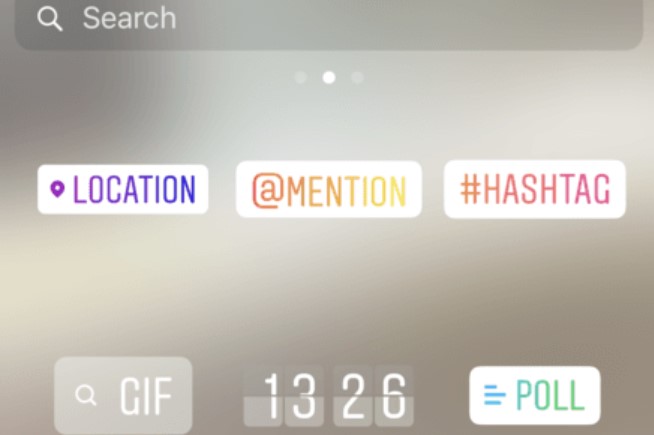
拲堄偟偨偄偺偼丄儊儞僔儑儞傗僴僢僔儏僞僌側偳偼乽僗僞儞僾乿偺崁栚偵擖偭偰偄傞偲偄偆揰丅
曇廤夋柺偺忋晹偵偁傞乽僗僞儞僾乿偺傾僀僐儞傪僞僢僾偡傞偙偲偱丄僴僢僔儏僞僌側偳傪娙扨偵擖椡偱偒傑偡丅
僗僩乕儕乕偵搳峞偟偨摦夋傪嶍彍偡傞曽朄
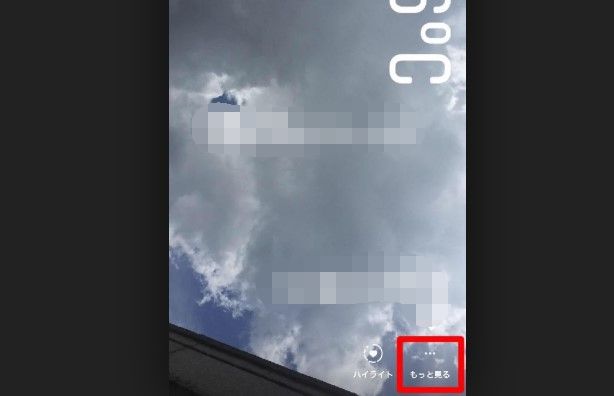
僗僩乕儕乕偵搳峞偟偨摦夋偼丄24帪娫偑宱夁偣偢偲傕丄庤摦偱偡偖偵嶍彍偱偒傞偺偱妎偊偰偍偔偲曋棙偱偡丅
傑偢偼丄僀儞僗僞偺傾僾儕傪婲摦偟偰僩僢僾儁乕僕傪昞帵偟偰偔偩偝偄丅
偦偙偐傜乽僗僩乕儕乕僘乿偺傾僀僐儞傪僞僢僾偟偰丄僗僩乕儕乕夋柺傪弌偟傑偡丅
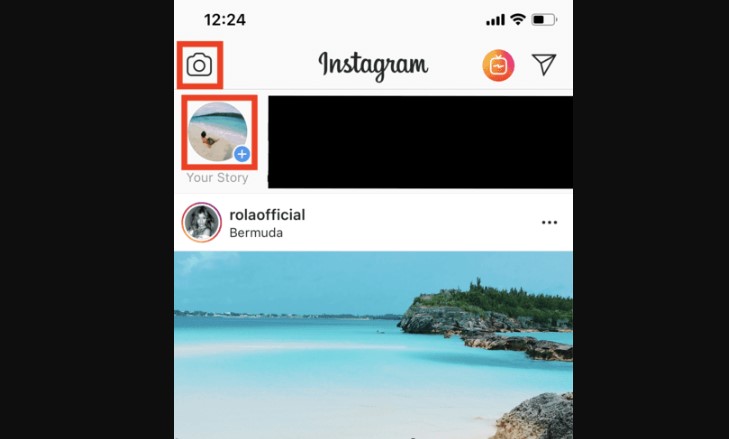
嶍彍偟偨偄摦夋偑昞帵偝傟偨側傜丄夋柺塃壓偵偁傞乽傕偭偲尒傞乿傪慖戰丅
儊僯儏乕偑昞帵偝傟傞偺偱丄乽嶍彍乿傪僞僢僾偟傕偆堦搙乽嶍彍乿傪慖戰丅
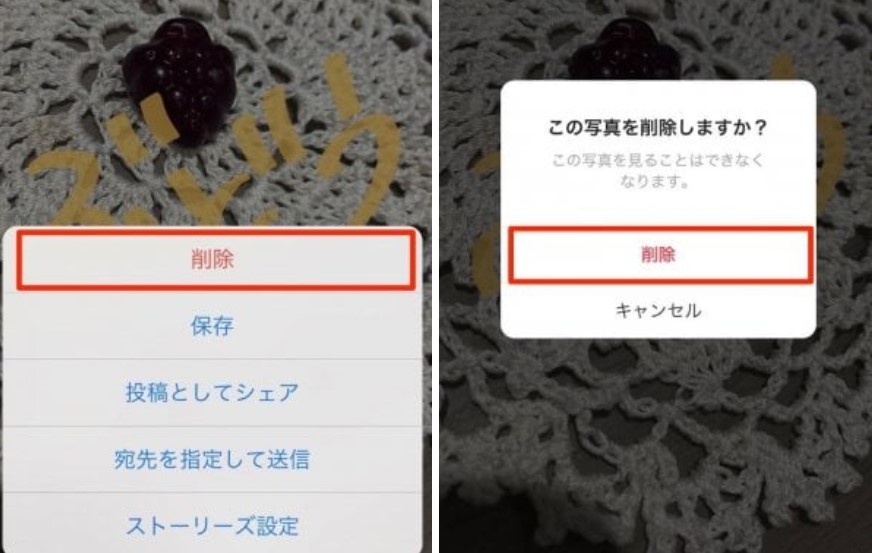
偙傟偱嶍彍偑姰椆偱偡丅
僗僩乕儕乕偵搳峞偟偨摦夋傪曐懚偡傞曽朄
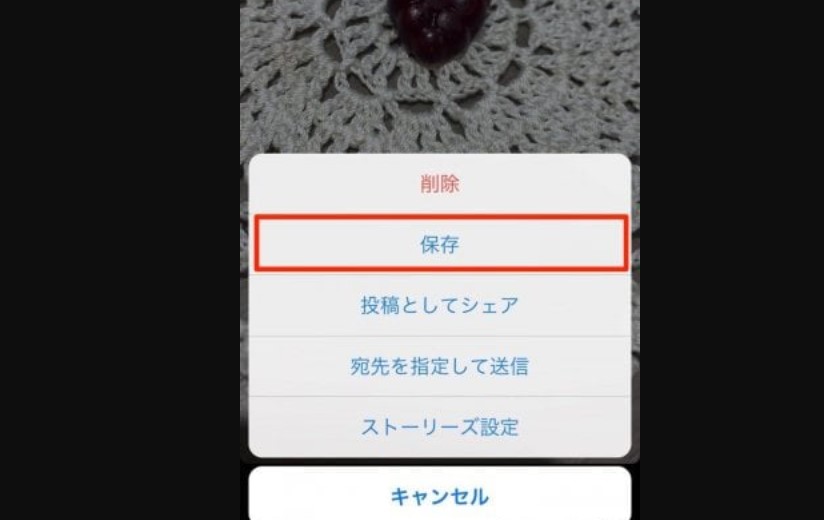
帺暘偑僗僩乕儕乕偵搳峞偟偨摦夋偼丄偪傚偭偲偟偨憖嶌偱曐懚偑壜擻偱偡丅
傑偢偼僀儞僗僞傪婲摦偟偰丄乽僗僩乕儕乕僘乿偺傾僀僐儞傪僞僢僾偟傑偡丅
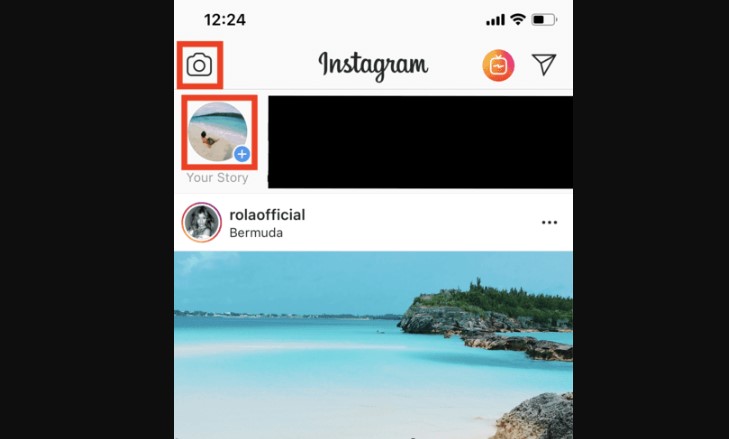
曐懚偟偨偄摦夋偑搳峞偝傟偨僗僩乕儕乕傪奐偒丄乽傕偭偲尒傞乿傪慖戰丅
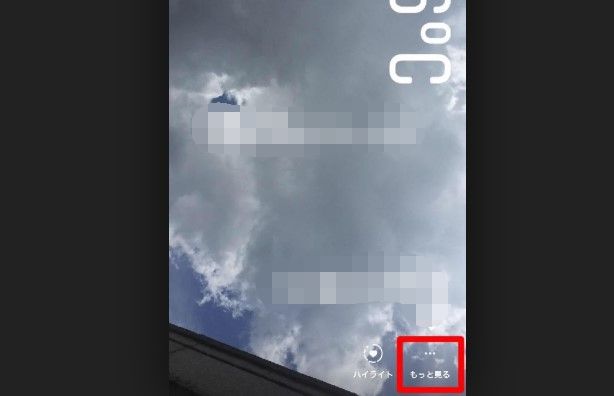
儊僯儏乕偑弌傞偺偱丄乽曐懚乿傪僞僢僾偟偰偔偩偝偄丅
偙傟偱丄摦夋偺曐懚偑姰椆偟傑偟偨丅
懠恖偑搳峞偟偨僗僩乕儕乕偺摦夋傪曐懚偡傞偵偼丄奜晹傾僾儕側偳傪巊偆昁梫偑偁傝傑偡丅
徻偟偔偼埲壓偺儁乕僕偱徯夘偟偰偄傞偺偱丄偦偪傜傪偛妋擣偔偩偝偄丅
僗僩乕儕乕偵搳峞偟偨摦夋傪奼嶶乮僔僃傾乯偡傞曽朄
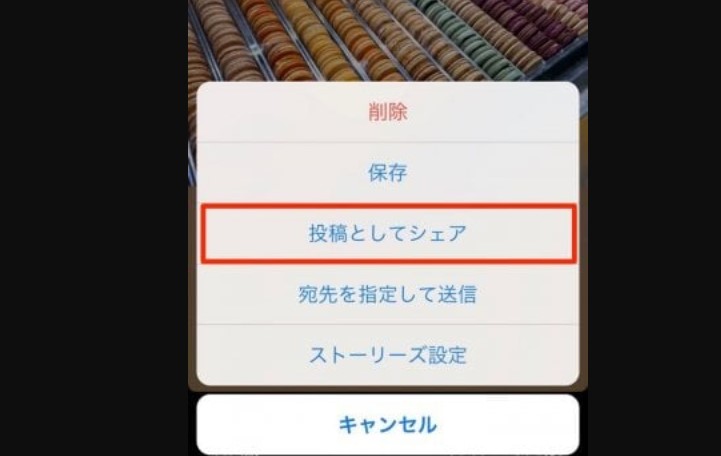
帺暘偑僗僩乕儕乕偵搳峞偟偨摦夋傪丄懡偔偺恖偵尒偰梸偟偄応崌傕偁傝傑偡丅
偦傫側帪偼僔僃傾婡擻傪巊偭偰丄摦夋偺嫟桳偑壜擻偱偡丅
傑偢偼僀儞僗僞傪婲摦偟偰丄摦夋偑搳峞偝傟偨僗僩乕儕乕傪昞帵偟傑偡丅
乽傕偭偲尒傞乿傪慖戰偟丄乽搳峞偲偟偰僔僃傾乿傪僞僢僾丅
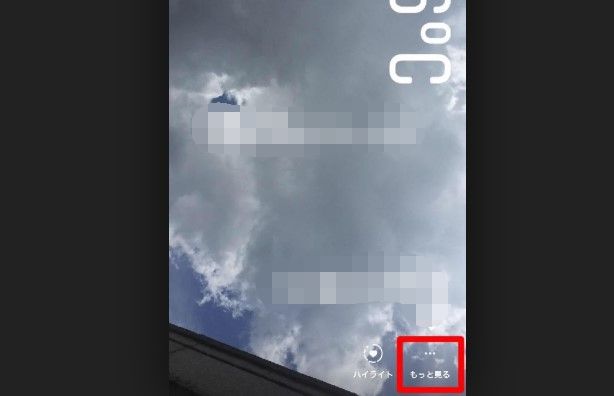
偙傟偱捠忢偺搳峞偵丄僗僩乕儕乕偺摦夋傪搳峞偱偒傑偡丅
傑偨丄僟僀儗僋僩儊僢僙乕僕乮DM乯宱桼偱摦夋傪僔僃傾偡傞偙偲傕偱偒傑偡丅
乽埗愭傪巜掕偟偰憲怣乿傪慖戰偟丄僟僀儗僋僩儊僢僙乕僕傪憲傝偨偄儐乕僓乕傪慖戰丅
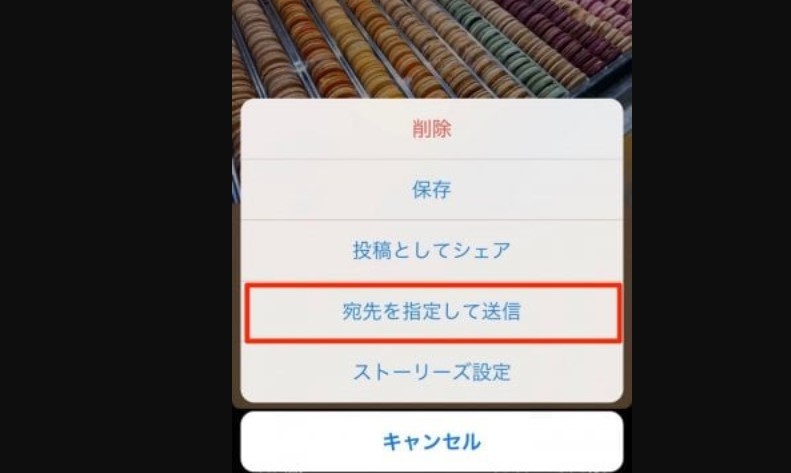
偦偺屻乽憲怣乿傪僞僢僾偡傟偽丄慖戰偟偨儐乕僓乕偵摦夋傪僔僃傾偱偒傑偡丅
僗僩乕儕乕偵搳峞偟偨摦夋傪堦晹偺桭偩偪偺傒偵岞奐偡傞曽朄
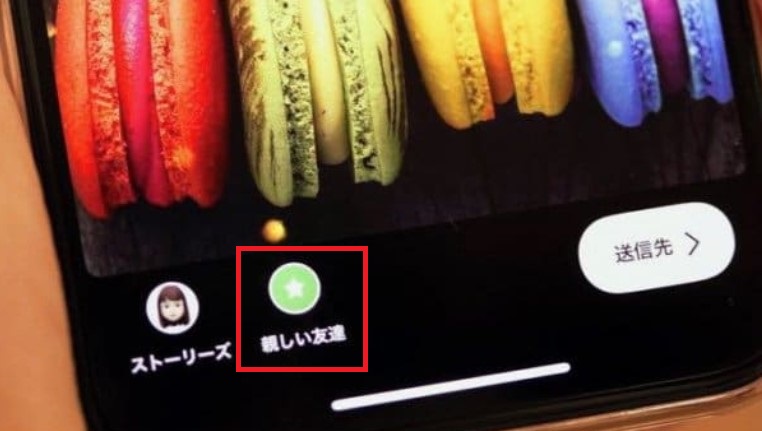
僗僩乕儕乕偵摦夋傪搳峞偟偨偄偱偡偑丄摿掕偺桭偩偪偵偼尒傜傟偨偔側偄丅
偦傫側応崌偵偼丄僗僩乕儕乕偵旛傢偭偰偄傞尷掕岞奐偺婡擻傪巊偆偲椙偄偱偟傚偆丅
乽恊偟偄桭払乿偩偗偵丄摦夋傪搳峞偱偒傞偺偱戝曄曋棙偱偡丅
僗僩乕儕乕傪搳峞偡傞慜偺曇廤夋柺偵堏摦偟丄乽恊偟偄桭払儕僗僩乿傪慖戰丅
偙偙偵丄搳峞傪尒偰傎偟偄儐乕僓乕傪捛壛偟偰偄偒傑偡丅
廔傢偭偨傜丄乽姰椆乿偺儃僞儞傪僞僢僾丅
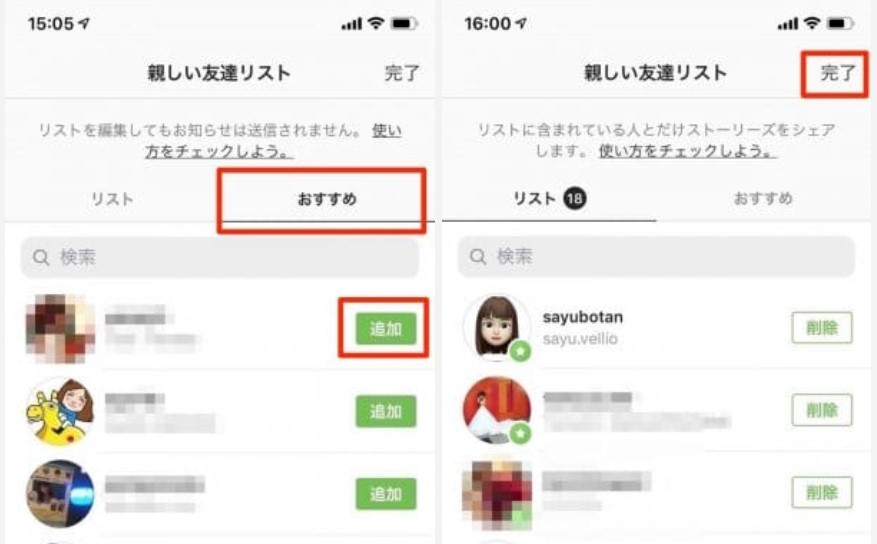
偙傟偱恊偟偄桭払偩偗偵丄摦夋傪岞奐偱偒傞愝掕偵側傝傑偟偨丅
偁偲偼丄摦夋傪搳峞偡傞慜偵丄乽恊偟偄桭払乿偲偄偆傾僀僐儞傪慖戰偡傟偽丄捛壛偟偨儊儞僶乕偩偗偵搳峞偝傟傑偡丅
傑偲傔

僀儞僗僞偺僗僩乕儕乕偵偼丄摦夋傪搳峞偱偒傞偲暘偐傝傑偟偨丅
嶣塭儌乕僪傗曇廤婡擻偑廩幚偟偰偄傞偺偱丄僆儕僕僫儕僥傿偁傆傟傞枺椡揑側摦夋偑搳峞偱偒傑偡丅
恊偟偄桭払偩偗偵尷掕岞奐偱偒傞婡擻傕旛傢偭偰偄傞偺偱丄偤傂妶梡偟偰傒偰偔偩偝偄丅